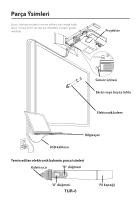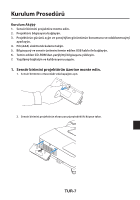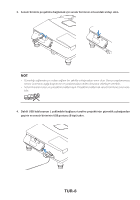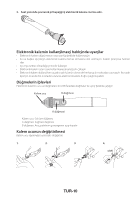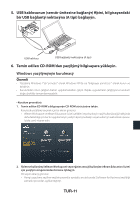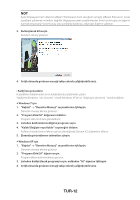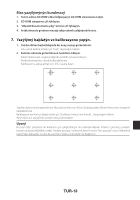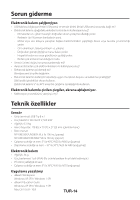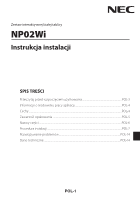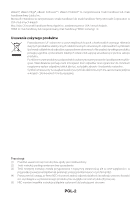NEC NP-UM330X NP02Wi Installation Manual - Page 113
USB kablosunun sensör ünitesine bağlanýr fiþini, bilgisayardaki
 |
View all NEC NP-UM330X manuals
Add to My Manuals
Save this manual to your list of manuals |
Page 113 highlights
5. USB kablosunun (sensör ünitesine bağlanýr) fiþini, bilgisayardaki bir USB bağlantý noktasýna (A tipi) bağlayýn. USB kablosu USB bağlantý noktasýna (A tipi) 6. Temin edilen CD-ROM'dan yazýlýmý bilgisayara yükleyin. Windows yazýlýmýnýn kurulmasý Önemli • Yazýlýmý Windows 7'da "yönetici" olarak Windows XP'de ise "bilgisayar yöneticisi " olarak kurun ve kaldýrýn. • Kurulumdan önce çalýþan bütün uygulamalardan çýkýn. Baþka uygulamalar çalýþýyorsa kurulum doğru þekilde tamamlanmayabilir. • Kurulum prosedürü 1. Temin edilen CD-ROM'u bilgisayarýn CD-ROM sürücüsüne takýn. Kurulacak yazýlýmý seçmek için bir ekran görünür. • eBeam Workspace ve eBeam Education Suite özellikleri veya bunlarýn nasýl kullanýlacağý hakkýnda daha fazla bilgi için her bir uygulamanýn yardým kýsmýna bakýn veya Luidia'nýn web sitesini (www. luidia.com) ziyaret edin. 2. Ýþletme kullanýmý (eBeam Workspace) veya eğitim amaçlý kullaným (eBeam Education Suite) için yazýlým simgelerinden birisine týklayýn. Dil seçim ekraný görünür. • Hangi uygulama seçilirse seçilsin prosedür aynýdýr, ancak burada [Software for Business] seçildiği zamanki prosedür açýklanmýþtýr. TUR-11